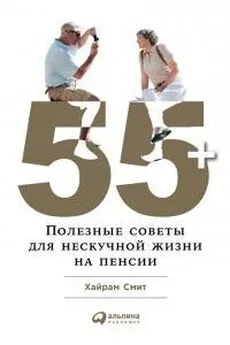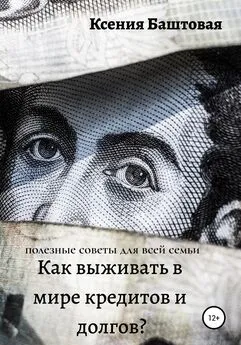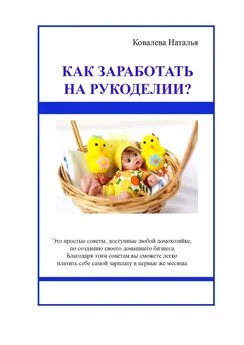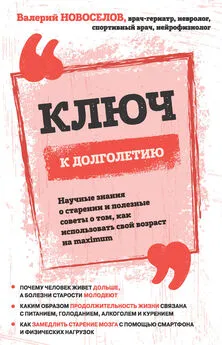Nizaury - FAQ по Windows Seven. Полезные советы для Windows 7 от Nizaury v.2.02.1.
- Название:FAQ по Windows Seven. Полезные советы для Windows 7 от Nizaury v.2.02.1.
- Автор:
- Жанр:
- Издательство:неизвестно
- Год:неизвестен
- ISBN:нет данных
- Рейтинг:
- Избранное:Добавить в избранное
-
Отзывы:
-
Ваша оценка:
Nizaury - FAQ по Windows Seven. Полезные советы для Windows 7 от Nizaury v.2.02.1. краткое содержание
Это сборник советов, в котором содержится полезная информация для простого решения ошибок и вопросов, возникающих при работе с Windows 7. Основная цель сборника: Помочь большему количеству пользователей перейти к работе с Windows 7 и уверенно ориентироваться в её среде.
Оффициальный блог(сайт) сборника: http://nizaury.blogspot.com
Гостевая книга на сайте: http://nizaury.blogspot.com/2009/12/blog-post_07.html
E-mail автора сборника: psdw7@delfi.lv
FAQ по Windows Seven. Полезные советы для Windows 7 от Nizaury v.2.02.1. - читать онлайн бесплатно полную версию (весь текст целиком)
Интервал:
Закладка:
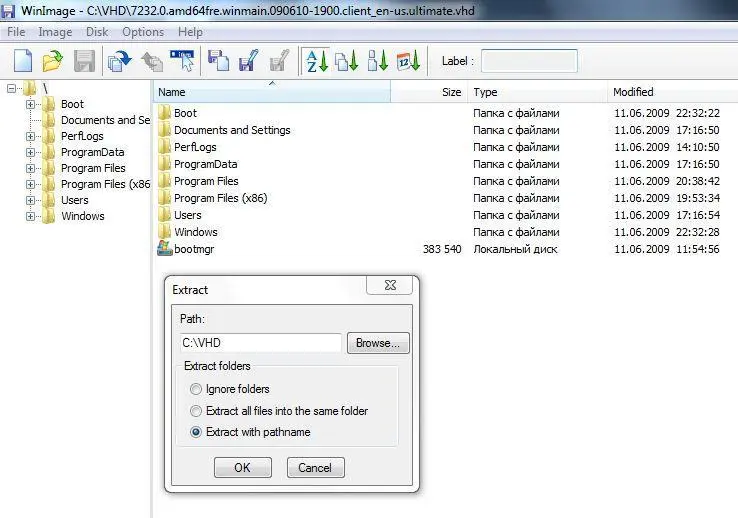
3) Распакуйте образ дистрибутива(ваш ISO), с помощью программы архиватора 7zip в папку C:\DVD
4) Скопируете в папку C:\Lip файл lp.cab и создайте в ней подпапку uLip
5) Запустите коммандную строку от имени администратора (Win+R -> cmd -> Ok)
6) Распакуйте lp.cab в папку C:\Lip\uLip выполнив в консоли команду:
expand C:\Lip\lp.cab -f:* C:\Lip\uLip
7) При помощи GimageX узнаете индекс Ultimate

8) Экспортируйте из файла install.wim в папке C:\DVD\sources в папку C:\mWim образ Ultimate (индекс 5 для x86 или 4 для x64) как install.wim
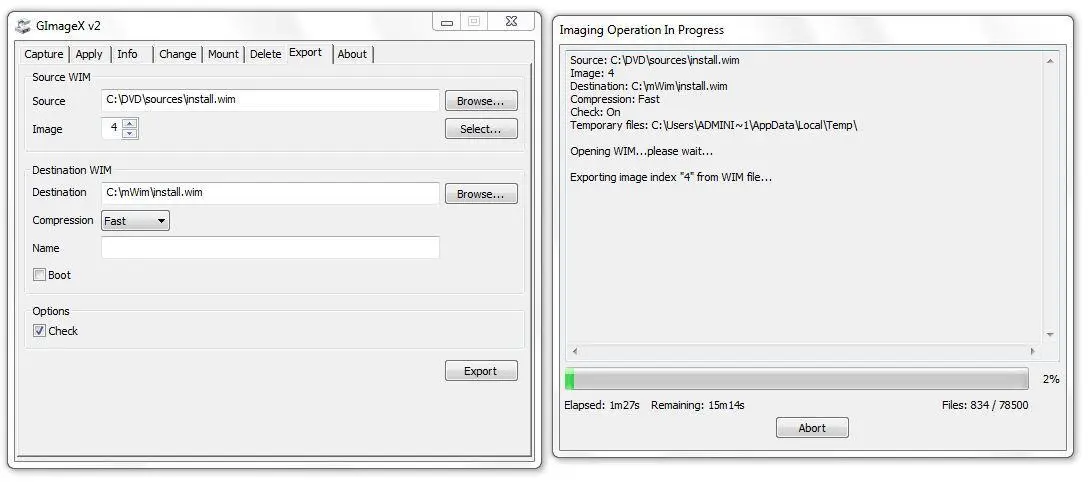
9) При помощи GimageX узнаете индекс Microsoft Windows Setup (x64)
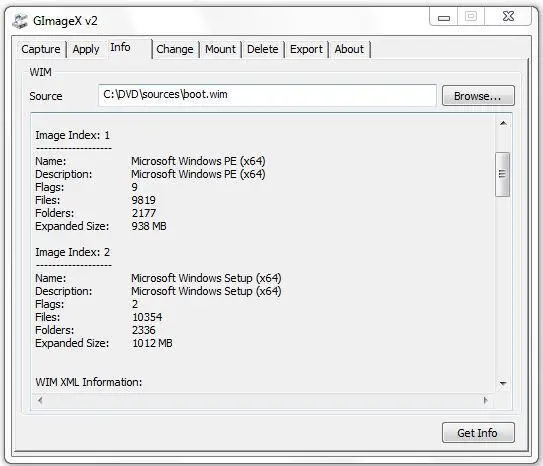
10) Экспортируйте из файла boot.wim в папке C:\DVD\sources в папку C:\mWim образ Ultimate (индекс 2) как boot.wim

11) Перезагрузите компьютер.
Примечание: Комманды DISM Вы можете также выполнять в командной строке ERD Commander, чтобы не думать о проблемах доступа к папкам. Создание образа ERD описано в разделе Разное в совете №9.
12) Запустите коммандную строку от имени администратора (Win+R -> cmd -> Ok)
13) Монтируете файл C:\mWim\install.wim в папку C:\Mount выполнив в консоли команду:
dism /Mount-Wim /WimFile:C:\mWim\install.wim /index:1 /MountDir:C:\Mount
14) Интегрируете LIP в install.wim
dism /image:C:\Mount\ /Add-Package /PackagePath:C:\Lip\lp.cab /ScratchDir:C:\Temp
15) Применяете все настройки для русского языка командой:
dism /image:C:\Mount /Set-AllIntl:ru-RU
16) Копируете все файлы и папки из C:\VHD в C:\Mount, кроме папки C:\VHD\Boot и файла C:\VHD\bootmgr (Если Вы в Erd Commander, то через Micosoft Diagnostics and Recovery Toolset -> Explorer)
17) Демонтируете install.wim с сохранением изменений из C:\Mount:
dism /Unmount-Wim /MountDir:C:\Mount /commit
18) Монтируете файл C:\mWim\boot.wim в папку C:\Mount
dism /Mount-Wim /WimFile:C:\mWim\boot.wim /index:1 /MountDir:C:\Mount
19) Добавляете в boot.wim русский язык:
xcopy C:\Lip\uLip\setup\* C:\Mount\ /cheryki
20) Добавляете в boot.wim файлы лицензий:
xcopy C:\Lip\uLip\sources\license\* C:\Mount\sources\license\ /cheryki
21) Правите текст файла (Если Вы в Erd Commander, то через Micosoft Diagnostics and Recovery Toolset -> Explorer) C:\Mount\sources\lang.ini
[Available UI Languages]
ru-RU = 2
en-US = 3
[Fallback Languages]
ru-RU = ru-ru
en-US = en-us
22) Демонтируете boot.wim с сохранением изменений из C:\Mount:
dism /Unmount-Wim /MountDir:C:\Mount /commit
23) Правите текст файла (Если Вы в Erd Commander, то через Micosoft Diagnostics and Recovery Toolset -> Explorer) C:\DVD\sources\lang.ini, в котором должно быть следующее:
[Available UI Languages]
ru-RU = 2
en-US = 3
[Fallback Languages]
ru-RU = ru-ru
en-US = en-us
24) Заменяете файл (Если Вы в Erd Commander, то через Micosoft Diagnostics and Recovery Toolset -> Explorer) C:\DVD\sources\install.wim в дистрибутиве, файлом C:\mWim\install.wim
25) Заменяете файл (Если Вы в Erd Commander, то через Micosoft Diagnostics and Recovery Toolset -> Explorer) C:\DVD\sources\boot.wim в дистрибутиве, файлом C:\mWim\boot.wim
26) Перезагружаетесь в Windows
27) Открываете с помощью UltraISO образ дистрибутива. Удаляете из него все содержимое и копируем в него содержимое папки C:\DVD
28) Удаляете из него все содержимое и копируем в него содержимое папки C:\DVD
29) Сохраняете в другое место или под другим именем.
Вариант 2
1) Открываете меню Пуск, в поле поиска пишите diskmgmt.msc и нажимаете Enter
2) В верхнем меню нажимаете Действие -> Присоединить виртуальный жесткий диск.
3) Указываете местонахождение VHD-образа, жмете ОК
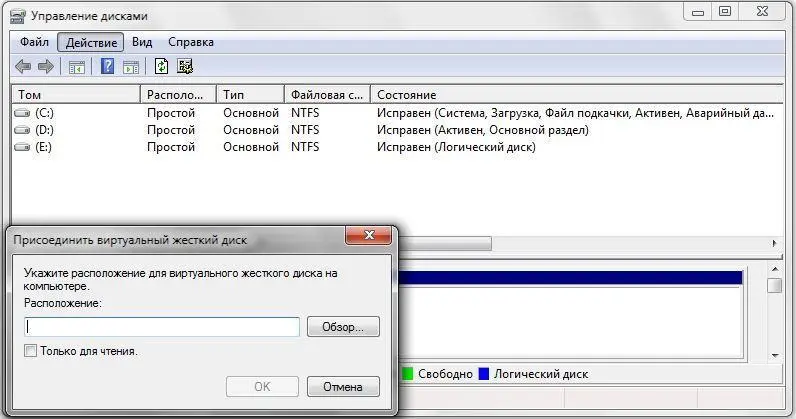
4) Выбираете нужную вам букву для данного диска
5) Установите Windows AIK
6) Запустите программу GImageX и укажите в параметрах как на рисунке:
Source: - путь к виртуальному диску
Destination - путь куда будет сохранен готовый install.wim файл
Name - Имя образа (Windows 7 Ultimate)
Description - Описание образа (Windows 7 Ultimate)
Compression - Сжатие полученного install.wim файла (Maximum)
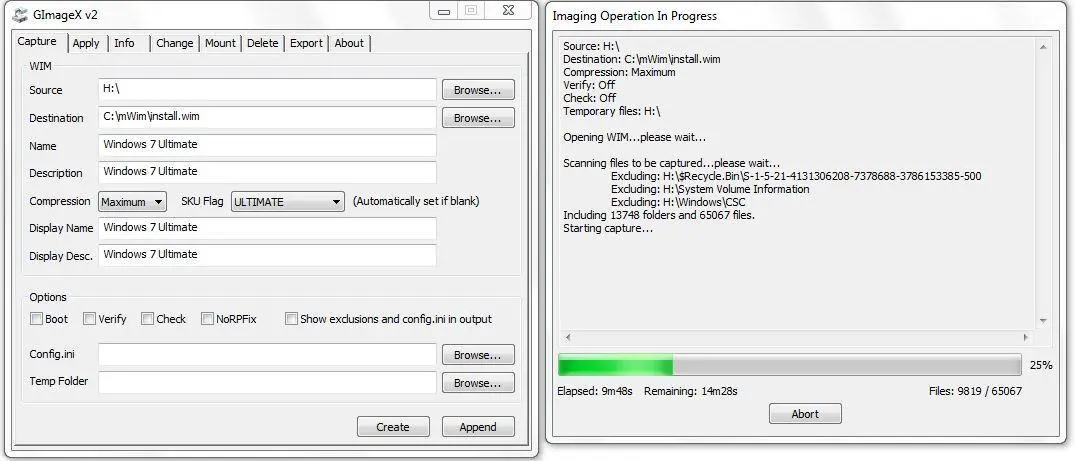
7) Открываете с помощью UltraISO образ дистрибутива Windows 7
8) Удаляете в папке \Sources файл install.wim
9) Добавляете созданный вами новый install.wim вместо старого.
10) Сохраняете образ под новым именем.
11) Записываете образ на USB флеш-накопитель (флешку) или DVD.
Также для работы с программой DISM в графическом режиме Вы можете воспользоваться программой DISM Tool. Данная программа позволяет выполнять, все необходимые Вам команды, используя графический интерфейс. С помощью неё Вы сможете смонтировать (Mount WIM) и демонтировать (Dis-Mount WIM) образ, интегрировать языковой пакет или необходимое Вам обновление(используйте пункт Add Packages).
3. Установка и загрузка Windows 7 из VHD-файла.
Вариант 1
Первое, что потребуется - это сам VHD-образ. Второе - необходимо подготовить логический диск. Желательно выделить для установки чистый диск с размером 15-25Гб. Третье, это утилита WinImage.
1) Запускаете утилиту WinImage.
2) Открываете в Winimage Ваш VHD-образ.
3) В открывшемся диалоге нажимаете ОК.
4) Выделяете справа все файлы
5) Нажимаете на выделенном правой кнопкой мыши и выбираете Extract
6) Нажимаете Browse и выбираете предварительно подготовленный диск.
7) Ниже выбираете Extract with pathname. Ждете завершения процесса распаковки.
8) После завершения распаковки скачиваете утилиту EasyBCD.
9) В окне приложения нажимаете Add/Remove Entries
10) В поле Add entries выбираете имя для Вашей новой ОС (к примеру, Windows 7 - VHD)
11) Указываете тип (Windows Vista/7)
12) Выбираете диск, на который Вы извлекли содержимое образа.
13) Нажимаете Add entry, а затем вверху нажимаете Save. В списке ОС теперь должно быть два пункта.
14) Заходите в раздел Change Settings
15) Выбираете в качестве ОС, загружаемой по умолчанию, Windows 7 - VHD.
16) Нажимаете Save settings и перезагружаете компьютер.
Вариант 2 как основная система.
1) Создаем папку VHD на любом разделе диска. Открываем VHD-образ утилитой WinImage, выделяем справа все файлы и щелкаем на выделенном правой кнопкой. Выбираем Extract, затем щелкаем Browse и выбираем папку VHD. Незабываем выбрать Extract with pathname. Ждем завершения распаковки.
2) Перезагрузите компьютер в ERD Commander, чтобы не думать о проблемах доступа к папкам. Создание образа ERD описано в разделе Разное в совете №9.
3) Выбираем Micosoft Diagnostics and Recovery Toolset -> Explorer и удаляем все файлы с диска C:\ (Диск с уже установленной Windows 7). Процесс может быть длительным, ждите.
4) Переносим все файлы из папки VHD на диск C:/. Папка VHD-> выделяем все файлы-> щелкаем правой кнопкой-> параметр move to-> выбираем диск С:\
5) Удаляем папку VHD.
6) Перезагружаемся снова в ERD. После выбора раскладки клавиатуры, будет автоматический поиск установленных систем. По окончанию поиска нажимаем repair and restart (исправить и перезагрузиться).
Читать дальшеИнтервал:
Закладка: